Како промијенити свој Плаи Маркет рачун
Многи корисници уређаја на Андроиду се питају о томе да ли мењају свој рачун Плаи Маркет . Ова потреба може настати услед губитка података о рачуну, приликом продаје или куповине гаџета из руке.
Садржај
Промените налог на Плаи Маркет-у
Да бисте променили налог, морате имати уређај на руци, јер га можете избрисати само са рачунара, а не можете додати нови. Да бисте променили свој Гоогле налог на Андроиду, можете користити неколико метода, о чему ћемо размотрити у наставку.
1. метод: Отклањање старог рачуна
Ако желите да се решите претходног налога и све информације које су синхронизоване са њим, замените га новом, следите следећа упутства:
- Отворите "Сеттингс" на вашем уређају и идите на картицу "Аццоунтс" .
- Затим идите на "Гоогле" .
- Затим кликните на "Обриши налог" и потврдите акцију. На неким уређајима, дугме "Избриши" се може скривати на картици "Мени" - дугме у облику три тачке у горњем десном углу екрана.
- Да бисте потпуно уклонили гаџет преосталих датотека налога, поништите подешавања на фабричке подразумеване вредности. Ако ваш уређај има важне мултимедијалне датотеке или документе, потребно је направити резервну копију на флеш диск јединицу, рачунар или претходно креиран Гоогле налог.
- Након поновног покретања уређаја унесите нове информације за свој рачун.
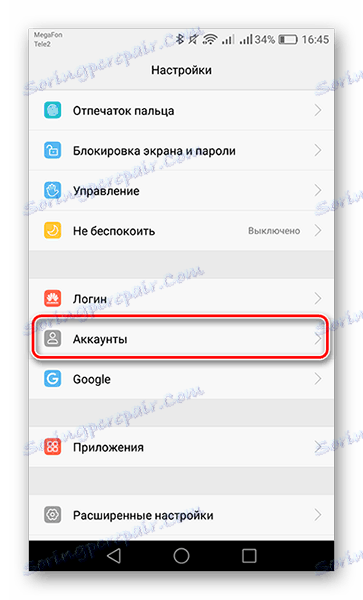
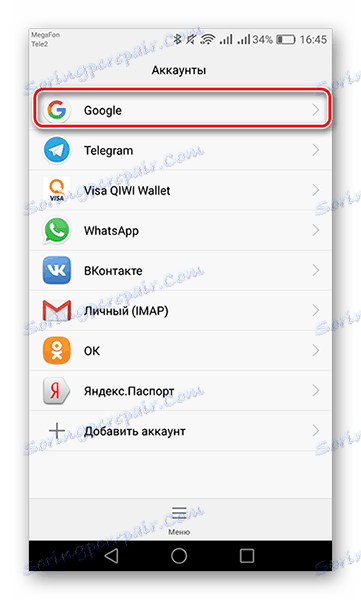
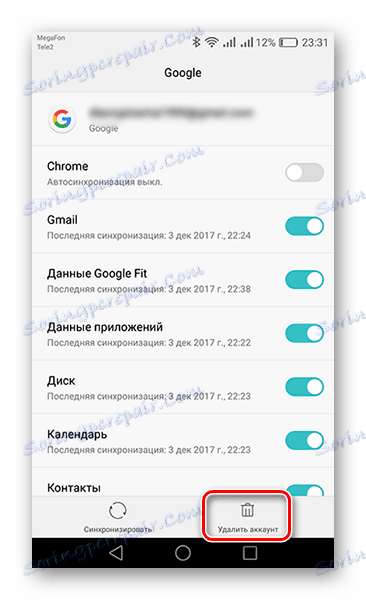
Прочитајте такође:
Направите налог на Гоогле-у
Како направити резервне копије Андроид уређаја пре иОС-а
Ресетујте на Андроид
На овом кораку, промена налога са уклањањем старе се завршава.
2. метод: чување старог налога
Ако из неког разлога морате имати два рачуна на истом уређају, онда је то могуће.
- Да бисте то урадили, идите на "Сеттингс" , идите на картицу "Аццоунтс" и кликните на "Адд аццоунт" .
- Затим отворите ставку "Гоогле" .
- Након тога ће се појавити прозор за додавање Гоогле налога, одакле ће вам бити затражено да унесете податке новог налога или да се региструјете кликом на "Или креирајте нови налог" .
- Након завршетка процеса регистрације или уписивања постојећих података, идите на рачуне - већ ће бити два налога.
- Сада идите на Маркет Плаи и кликните на дугме "Мени" у апликацији, која се налази у горњем левом углу екрана.
- Мала стрелица се појављује поред адресе е-поште вашег претходног налога.
- Ако кликнете на њега, други пост од Гооглеа ће бити приказан испод. Изаберите овај налог. Тада ће се све активности у продавници апликација извршавати кроз њега, све док не изаберете другу опцију.
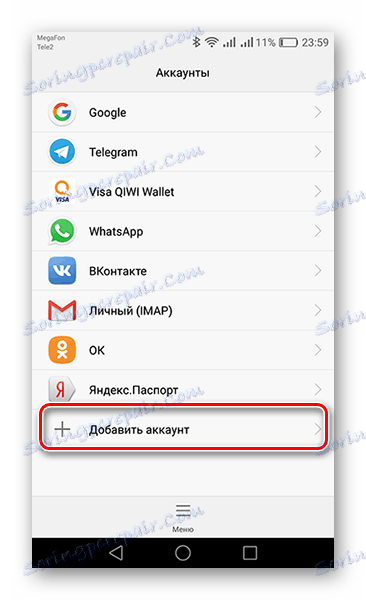
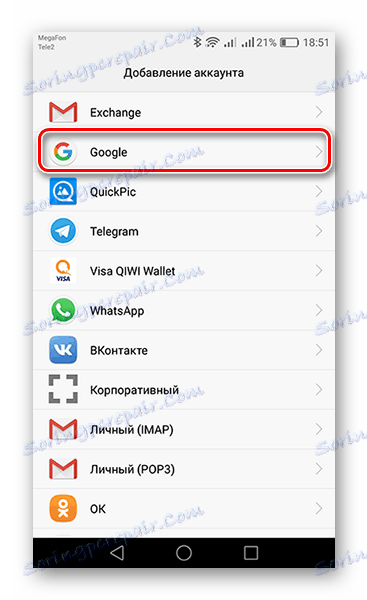
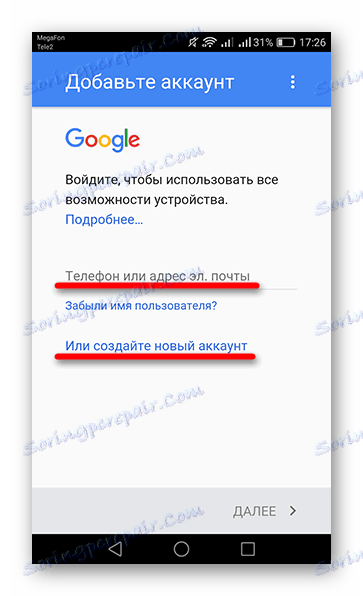
Прочитајте више:
Како се пријавити у Плаи продавници
Како да повратите лозинку на Гоогле налогу
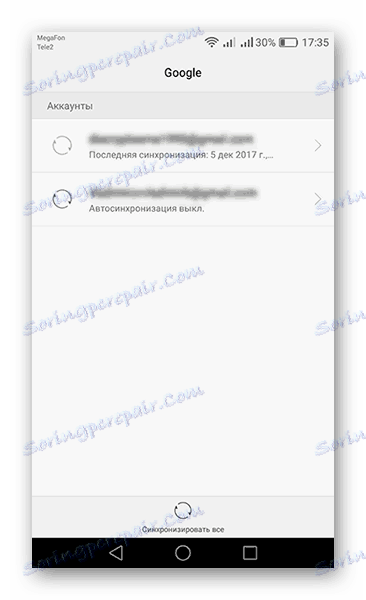
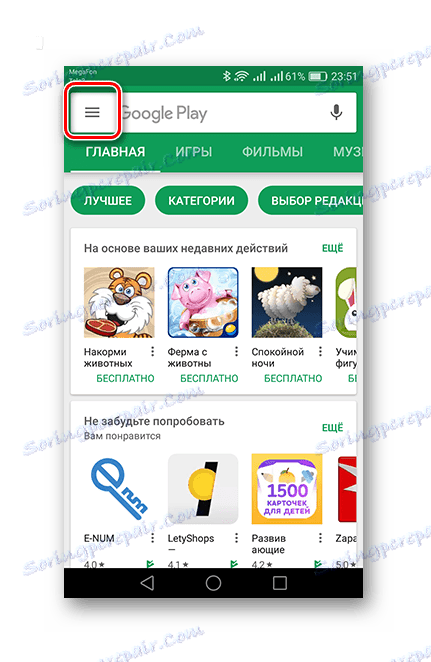
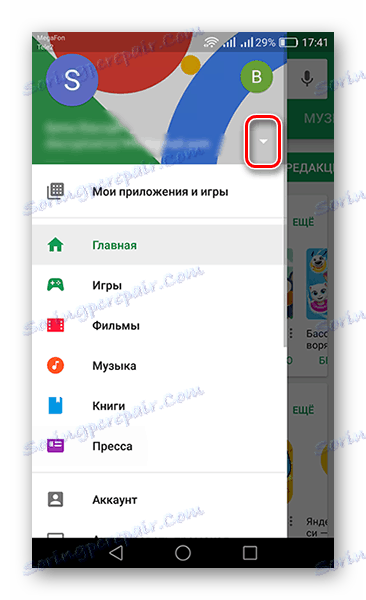
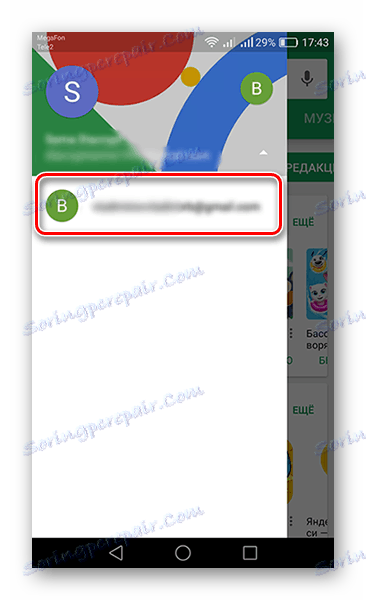
Сада можете користити два рачуна заузврат.
Према томе, промена рачуна на Плаи Маркет-у није тако тешка, главна ствар је да имате стабилну Интернет везу и не више од десет минута времена.